이번에 준비한 내용은 아이폰 알람 소리 노래로 바꾸기에 대한 내용이다. 아침마다 듣기 싫은 시끄러운 소리로 아침을 맞이하는 것보다는 본인이 좋아하는 음악으로 설정하여 아침이 맞이한다면 조금이라도 더 상쾌한 기상이 가능할 것이다. 때문에 알람 소리를 음악으로 변경하길 원하는 사람들이 많을 텐데 그 방법을 설명해 보도록 하겠다.

먼저 가능한 방법에는 두 가지가 있다. 기본적으로 아이폰에 노래가 저장이 되어있는지에 따라서 방법이 나뉘는데 만약 저장이 되어있다면 조금 더 쉽게 설정이 가능하지만 음악이 아이폰에 없더라도 충분히 변경 및 설정이 가능하다.
1. 아이폰에 저장된 음악 있는 경우
2. 아이폰에 저장된 노래 없는 경우
✅ 함께 볼만한 콘텐츠
* 아이폰 배터리 오래 쓰는 방법 4가지
* 아이폰 폰트 다운 TTF 파일 다운 설치
아이폰 알람 노래 설정 (저장된 음악 있는 경우)
먼저 아이폰에 저장되거나 다운로드된 음원이 있는 경우부터 알아보자. 이 경우라면 생각보다 간단하다. 알람으로 들어가서 노래만 불러오면 되기 때문이다.
1. 알람 편집에서 사운드 선택
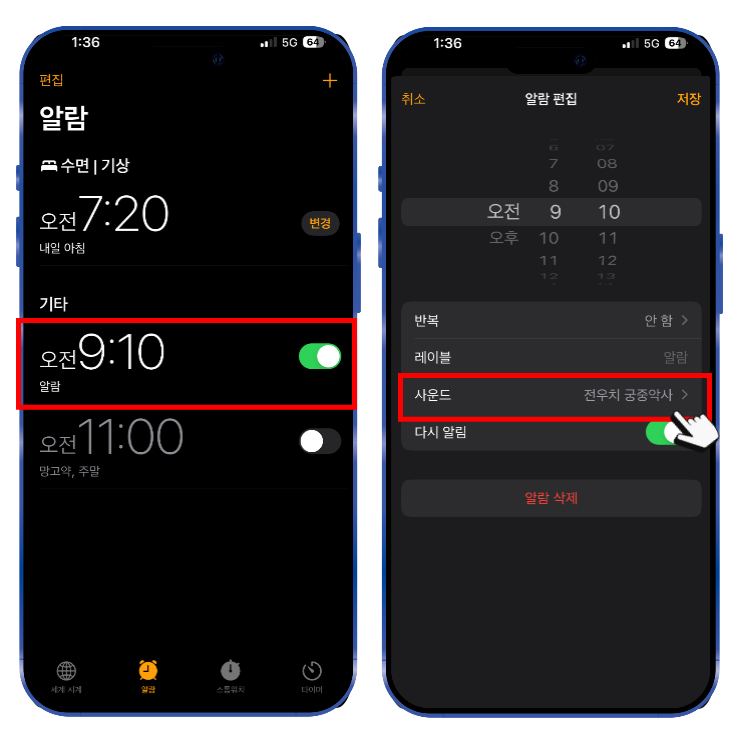
알람 앱을 실행 후 원하는 알람을 선택한다. 알람 편집 화면에서 사운드를 선택해 보도록 하자.
2. 저장된 노래를 알람 소리로 선택
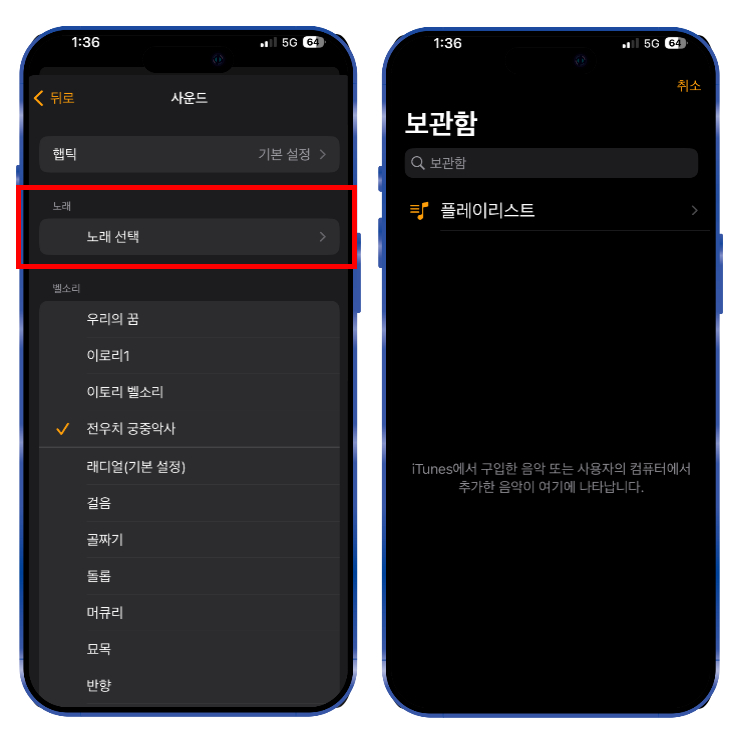
사운드를 선택 시 알람 소리를 선택할 수 있는 리스트가 나타나는데 상단에 '노래'를 선택하게 되면 본인 아이폰에 저장된 노래 리스트가 나타날 것이다. 필자의 경우 저장된 음악이 없어서 보이지 않지만 만약 본인이 저장된 음악이 있다면 원하는 음악을 선택하여 추가하면 된다.
아이폰 알람 노래 설정 (저장된 노래 없는 경우)
만약 본인 아이폰에 저장된 노래나 음악이 없는 경우에는 사용할 음악을 녹화한 뒤 노래만 분리하여 알람 소리를 노래로 사용할 수 있다. 설정 진행 순서는 다음과 같다.
- 알람 소리로 사용할 음악을 유튜브에서 검색 후 화면 녹화
- 녹화된 비디오를 벨소리로 변환
- 변환된 벨소리를 알람 소리 노래로 설정
1. 원하는 유튜브 노래 화면 녹화하기
먼저 원하는 음악이나 노래를 본인 아이폰에 저장하는 방법이다. 다운로드할 필요 없이 아이폰에는 '화면 녹화' 기능이 있기 때문에 해당 기능을 활용하여 유튜브에서 사용할 음원을 간단하게 저장할 수 있다.
화면 녹화 후에는 자동으로 아이폰 사진첩에 저장되니 앨범에서 화면 녹화된 영상을 확인해 보도록 하자.
2. 벨소리 메이커와 게러지 밴드 앱 사용하기
다음은 녹화된 비디오에서 음악만 사용해서 노래를 알람 소리로 만들 앱을 사용하여 설정하는 방법이다. 그러기 위해서는 '벨소리 메이커' 앱과 '게러지 밴드'앱을 설치해야 한다.
준비물로 위에 설명한 두 개의 앱을 설치한 뒤 아래 과정을 순서대로 진행해 보도록 하자.
3. 아이폰 알람 소리 노래로 만들기 방법
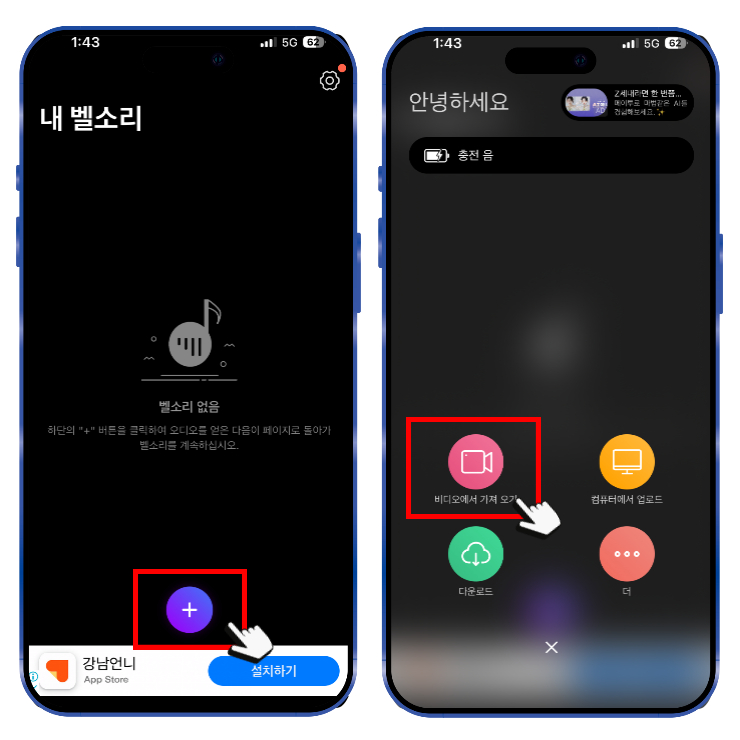
먼저 벨소리 메이커 앱을 실행 후 하단에 더하기 아이콘을 눌러서 '비디오에서 가져오기' 아이콘을 선택해 보도록 한다. 그러면 아이폰 사진첩이 실행될 텐데 앞서 화면 녹화로 저장한 비디오를 선택한다.
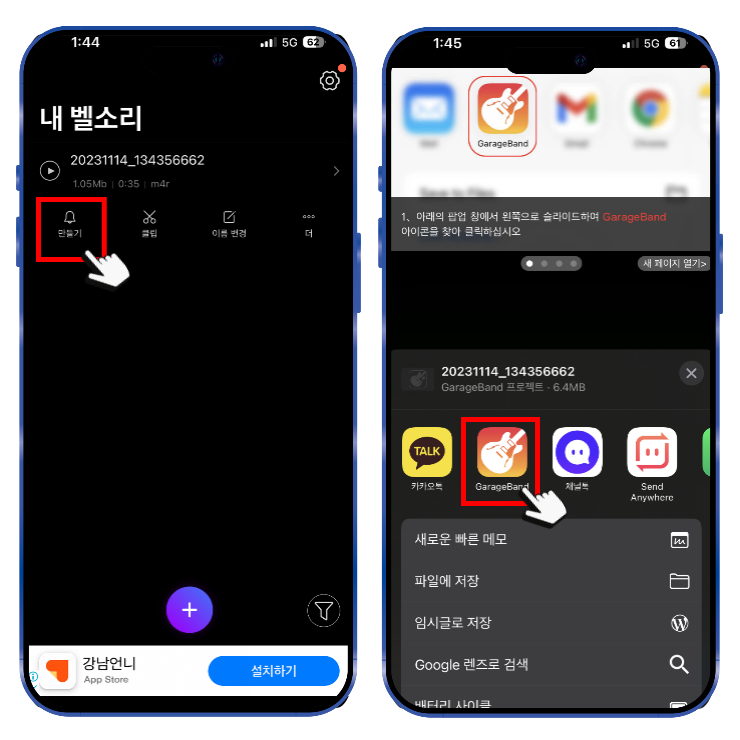
비디오를 불러온 뒤 '만들기' 아이콘을 누르면 하단에서 메뉴 리스트가 나타날 텐데 그중에서 '게러지 밴드' 앱을 선택하여 해당 앱을 실행해 보도록 하자.
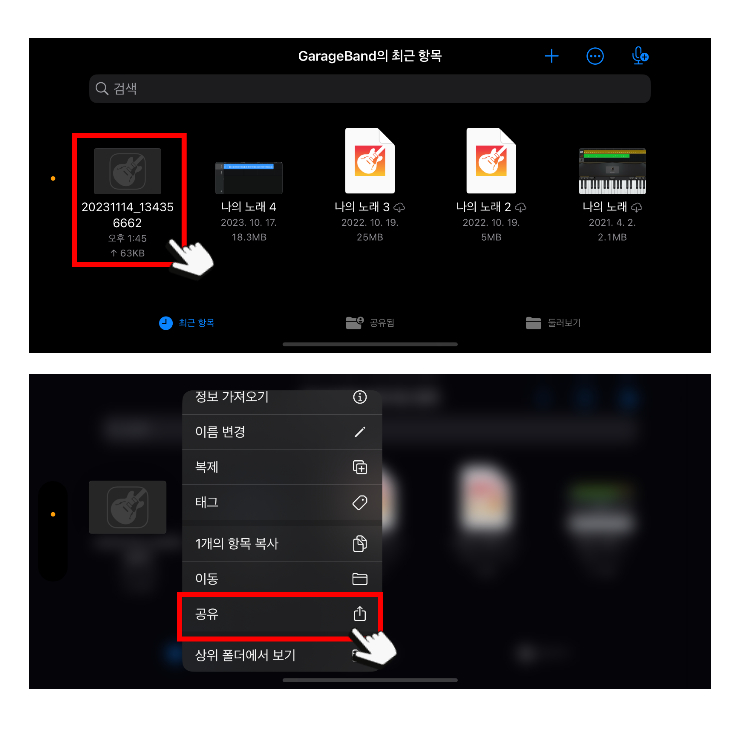
게러지 밴드 앱이 실행되면서 벨소리 메이커에서 불러왔던 영상이 연동되어 불러와질 텐데 해당 파일을 꾹 탭 하고 있으면 메뉴 리스트가 나타난다. 해당 리스트 중에서 '공유' 항목을 눌러보자.
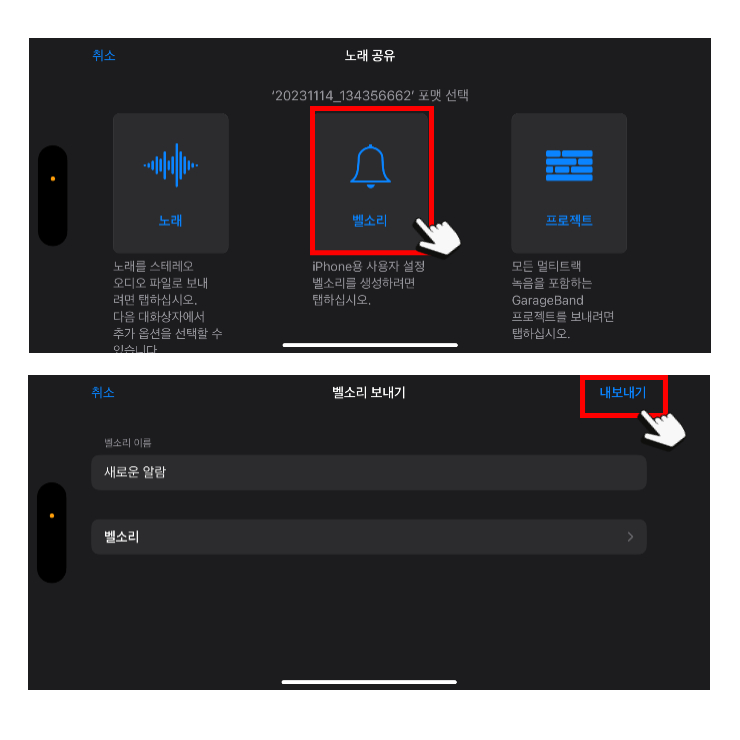
공유를 누르게 되면 세 가지 선택 가능한 옵션이 나타나는데 벨소리를 누른다. 이후 벨소리로 사용할 이름을 지정하고 우측 상단에 '내보내기' 버튼을 눌러서 벨소리로 저장하면 된다.
4. 저장된 알람 소리 노래 확인하기
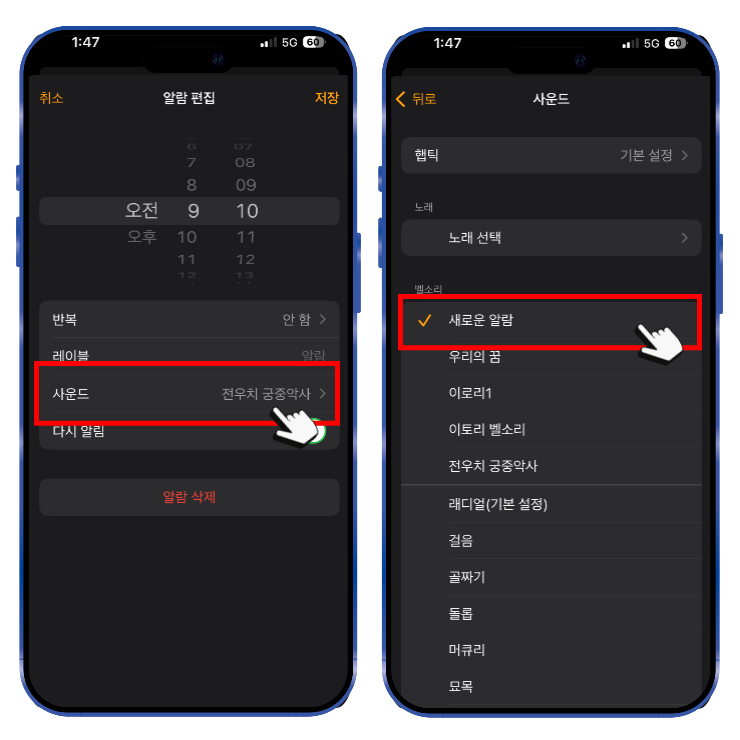
내보내기를 완료 후 다시 알람 편집 화면에서 사운드를 선택하면 벨소리 상단에 새로 저장된 알람 소리 노래가 보일 것이다. 해당 항목을 선택하여 설정해 주면 아이폰 알람 소리 노래로 설정하는 과정이 완료된다.
이번 콘텐츠에서는 아이폰 알람 소리 노래로 설정 및 변경하는 방법에 대해서 알아보았다. 기본적으로 저장된 음악이 있다면 편하겠지만 잠시 번거로운 과정만 거친다면 저장된 음악 없이도 노래로 알람 소리를 변경할 수 있으니 필요한 사람들은 직접 설정해 보길 바란다.
이어서 볼만한 콘텐츠
▶아이폰 배경화면 블러처리 흐림 효과 설정 방법
▶아이폰 용량 부족할 때? 간단하게 정리하는 방법
▶아이폰 벨소리가 점점 작아질 때? 해결 방법
거위 바이러스(Desktop Goose) 바탕화면 거위 키우기 설정 종료 삭제 및 지우는 방법
거위 바이러스라 불리는 Desktop Goose 프로그램을 통해 컴퓨터 바탕화면 거위 키우기 많은 분들의 관심을 사고 있다. 이번 콘텐츠를 통해서 어떻게 설정이 가능하고 추후 끄고 싶을 때 종료하고 삭
dacco.tistory.com
'꿀팁 iT&제태크 > 스마트폰' 카테고리의 다른 글
| 갤럭시 화면 자동꺼짐 해제 안 꺼지게 설정하는 방법 (2) | 2023.11.20 |
|---|---|
| 아이폰 와이파이 비밀번호 확인 연결된 Wi-Fi 비번 알아내기 및 공유 방방법 (2) | 2023.11.20 |
| 아이폰 배경화면 블러 처리 흐림 설정 및 해제 방법 (0) | 2023.11.10 |
| 아이폰 용량 확인 정리 저장공간 늘리기 간단한 6가지 방법 (0) | 2023.11.07 |
| 아이폰 사파리 탭 삭제 한번에 모든 탭 지우기 설정 방법 (0) | 2023.11.01 |





